- Opción 1: Cómo recuperar imágenes borradas de la papelera de reciclaje de la computadora
- Opción 2: Cómo recuperar fotos borradas permanentemente de la PC
- Opción 3: Cómo recuperar fotos borradas permanentemente de Mac
- Opción 4: Cómo recuperar fotos borradas permanentemente de la computadora con FoneLab
Recupere los datos perdidos / eliminados de la computadora, disco duro, unidad flash, tarjeta de memoria, cámara digital y más.
Recuperación de imágenes eliminadas - Cómo recuperar imágenes eliminadas de PC / Mac
 Actualizado por Valyn hua / 24 de febrero de 2021 10:00
Actualizado por Valyn hua / 24 de febrero de 2021 10:00Transferí algunas fotos de mi cámara a la computadora y luego borre estas fotos en mi cámara. Pero ahora pierdo estas fotos debido al formato de la computadora para actualizar el sistema. ¿Cómo puedo recuperar fotos borradas de mi computadora o cámara?
¿Alguna vez has formateado accidentalmente una partición o una carpeta con imágenes importantes en ella? ¿O tal vez su sistema informático falló, no tenía copias de seguridad y ya eliminó las imágenes de su cámara? Nunca piensas en ello hasta que sucede y cuando sucede, te golpea con fuerza.
Una vez perdí todas las fotos de mis padres que eran muy queridas para mí e incluso logré formatear y sobrescribir las imágenes de un viaje. Desafortunadamente, los desastres les ocurren a todos y si se encuentra en una situación similar, es mejor estar preparado y saber qué hacer.

En este artículo, te mostraré cómo puedes recuperar imágenes perdidas de la computadora.

Lista de Guías
- Opción 1: Cómo recuperar imágenes borradas de la papelera de reciclaje de la computadora
- Opción 2: Cómo recuperar fotos borradas permanentemente de la PC
- Opción 3: Cómo recuperar fotos borradas permanentemente de Mac
- Opción 4: Cómo recuperar fotos borradas permanentemente de la computadora con FoneLab
1 Cómo recuperar fotos borradas de la papelera de reciclaje de la computadora
Una vez que pierda accidentalmente fotos importantes, lo primero que debe hacer es revisar la Papelera de reciclaje.
Como sabemos, cuando borra un archivo, este archivo puede ser lanzado a la Papelera de reciclaje. En esta situación, puede restaurar las fotos eliminadas fácilmente siguiendo los siguientes pasos.
Paso 1Abierto Papelera de reciclaje.
Paso 2Busque sus fotos eliminadas y haga clic derecho sobre ellas.
Paso 3Elige Restaurar.

¡Ver! Es muy fácil recuperar imágenes borradas por error. Sin embargo, esta solución no puede restaurar la eliminación permanente (turno eliminado) archivos.
Si no encuentra sus fotos eliminadas en la Papelera de reciclaje o si desea recuperarlas después de vaciar la Papelera de reciclaje, siga leyendo para saber cómo recuperar imágenes eliminadas permanentemente de su computadora.
2 Cómo recuperar fotos borradas permanentemente de la PC
Algunos de los métodos comúnmente utilizados son los siguientes:
Método 1. Historial del archivo
Este freeware Backup and Restore es una característica integrada del sistema Windows 10, que le permite restaurar la versión anterior de archivos perdidos o eliminados.
Paso 1Abra la carpeta que incluye los archivos borrados.
Paso 2Elige Historia > Previo.
Paso 3Seleccione la imagen que desea conservar.
Paso 4Haga Clic en Restaurar.
Método 2. Restaurar la versión anterior
Otro enfoque manual eficiente para recuperar imágenes borradas. También es fácil de usar.
Paso 1Seleccione la carpeta deseada.
Paso 2Haga clic derecho sobre él.
Paso 3Haga clic en Restaurar la versión anterior .
Paso 4Windows se alistará Versiones anteriores archivos o carpetas eliminados de forma permanente con hora y fecha.
Paso 5Seleccione la copia que desea (tal vez la última).
Paso 6Haga Clic en Restaurar.
3 Cómo recuperar fotos borradas permanentemente de Mac
Ya sea que sea nuevo en la plataforma Mac o la haya estado usando durante años, hay una función integrada en Mac que no solo debe conocer, sino también usar. Esta función es Time Machine, una aplicación de copia de seguridad integrada que se utiliza para mantener una copia actualizada de todos los archivos de su Mac.
Si ha realizado una copia de seguridad de su Mac con Time Machine, puede restaurar fácilmente una biblioteca de fotos a su estado cuando se realizó la última copia de seguridad.
Paso 1Si el programa de fotos en su Mac está abierto, elija Fotos > Dejar de fumar.
Paso 2Haga clic en el máquina del tiempo icono en la barra de menú y luego elija Entrar en Time Machine. Time Machine se abrirá y mostrará sus copias de seguridad disponibles.
Paso 3Seleccione la fecha de su última copia de seguridad, navegue hasta la copia de seguridad de su biblioteca de fotos, luego haga clic para seleccionarla.
Paso 4Haga Clic en Restaurar.
4 Cómo recuperar fotos borradas permanentemente de una computadora (PC y Mac) con FoneLab
Sin embargo, si los métodos integrados no logran recuperar las imágenes eliminadas permanentemente, ¿cuál debería ser el siguiente paso?
¿Ahora que? Recurrir a una herramienta de recuperación de terceros es su única forma.
FoneLab Data Retriever es una herramienta de recuperación de imágenes potente y tecnológicamente avanzada, que tiene la capacidad de recuperar casi todas las imágenes perdidas en varios formatos, como JPG, PNG, GIF, SWF, BMP, etc.
Es capaz de recuperar imágenes perdidas por todo tipo de razones tales como bloqueo del sistema, no respuesta, eliminación, formateo, etc.
Vamos a ver cómo funciona.
FoneLab Data Retriever: recupera los datos perdidos / eliminados de la computadora, disco duro, unidad flash, tarjeta de memoria, cámara digital y más.
- Recupere fotos, videos, documentos y más datos con facilidad.
- Vista previa de datos antes de la recuperación.
Paso 1Ejecutar este software
Descargue e instale este software en su PC o Mac. Entonces el software se lanzará automáticamente.

Paso 2Escanear datos
Elija la opción Imagen en la sección de tipos de datos y seleccione la ubicación donde perdió las imágenes. Luego haga clic Escanear para iniciar el proceso de escaneo rápido.
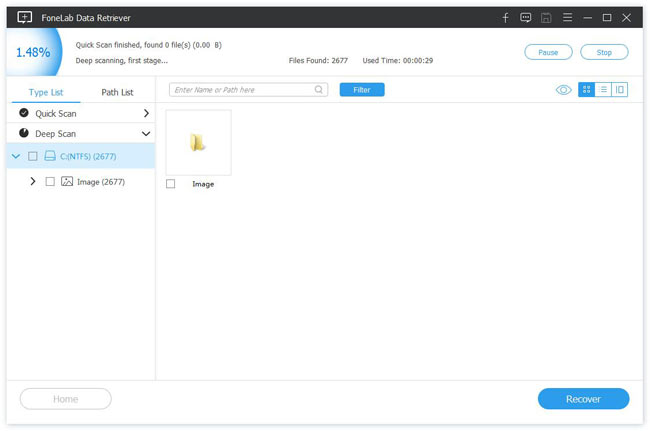
Paso 3Elegir datos
Después de finalizar el proceso de escaneo, todos los archivos se listarán en la interfaz. Puedes usar Filtrar característica para localizar rápidamente la imagen que desea recuperar.
Si el escaneo rápido no puede traer el resultado deseado, puede hacer clic en Análisis en profundidad en la esquina superior derecha para volver a intentarlo.
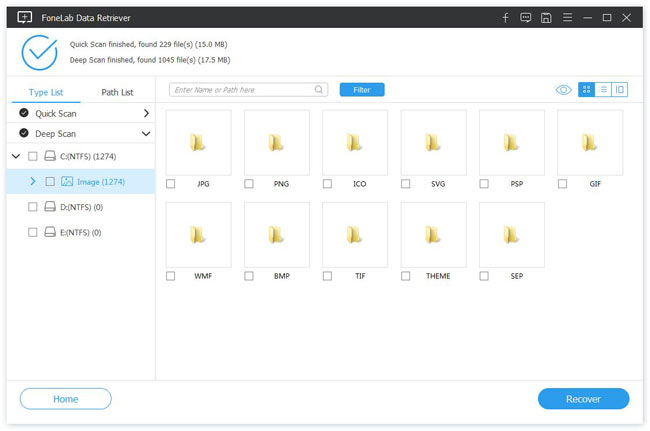
Paso 4Recuperar datos
Obtenga una vista previa de la información relevante de cada imagen y seleccione la imagen que desea restaurar. Luego haga clic en el Recuperar Botón para guardar las imágenes seleccionadas en su computadora.
Además de nuestras localidaded en recuperando imagenes de la computadora, puede recuperar imágenes borradas de la tarjeta de memoria, disco duro, cámara, etc.
Descargar para obtener una prueba gratuita de 30-day ahora!
FoneLab Data Retriever: recupera los datos perdidos / eliminados de la computadora, disco duro, unidad flash, tarjeta de memoria, cámara digital y más.
- Recupere fotos, videos, documentos y más datos con facilidad.
- Vista previa de datos antes de la recuperación.
